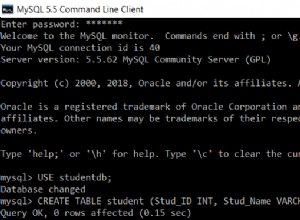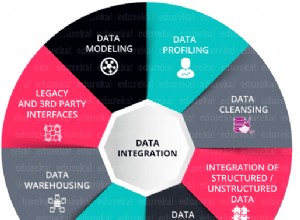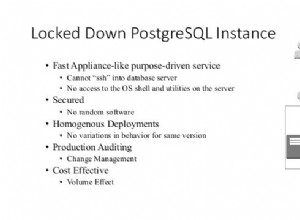Sie können den Fernzugriff in PostgreSQL ganz einfach aktivieren und Fernverbindungen von überall her zulassen. In diesem Artikel sehen wir uns an, wie man eine Remote-Verbindung zu PostgreSQL einrichtet.
So richten Sie eine Remote-Verbindung zu PostgreSQL ein
So richten Sie eine Remote-Verbindung in PostgreSQL ein.
1. Ändern Sie PostgreSQl.conf
PostgreSQL verwendet zwei Konfigurationsdateien postgresql.conf und pg_hba.conf die wir aktualisieren müssen, um eine Remote-Verbindung zu ermöglichen. Öffnen Sie das Terminal und führen Sie den folgenden Befehl aus, um den Speicherort von postgresql.conf abzurufen Datei.
# psql -U postgres -c 'SHOW config_file'
Sie sehen den Speicherort von postgresql
# /var/lib/pgsql/data/postgresql.conf
Öffnen Sie die Datei postgresql.conf mit einem Texteditor
# sudo vi /var/lib/pgsql/data/postgresql.conf
Fügen Sie am Ende die folgende Zeile hinzu.
listen_addresses = '*'
Manchmal finden Sie die folgende Zeile bereits in Ihrer Datei
listen_addresses = 'localhost'
Ändern Sie in solchen Fällen diese Zeile bitte wie folgt, anstatt sie separat hinzuzufügen.
listen_addresses = '*'
Speichern und schließen Sie die Datei.
2. Ändern Sie pg_hba.conf
Suchen Sie auf ähnliche Weise den Speicherort von pg_hba.conf Datei.
# grep pg_hba.conf /var/lib/pgsql/data/postgresql.conf
Sie sehen den Speicherort der Datei pg_hba.conf
# /var/lib/pgsql/data/pg_hba.conf
Wenn Sie eine Remote-Verbindung von einer bestimmten IP wie z. B. 210.201.102.100 zulassen möchten, fügen Sie die folgende Zeile zur Datei pg_hba.conf hinzu.
host all all 210.201.102.100/32 trust
Die obige Zeile ermöglicht den Fernzugriff von 201.201.102.100 IP und verwendet die CIDR-Notation, um die IP-Adresse anzugeben. Mithilfe der CIDR-Notation können Sie den Zugriff für eine einzelne IP sowie für eine Reihe von IPs aktivieren. Wenn Sie den Zugriff auf mehrere IP-Bereiche zulassen möchten, fügen Sie für jeden IP-Bereich eine separate Zeile hinzu.
Außerdem verwendet es eine vertrauensbasierte Authentifizierung. Wenn Sie eine sicherere Authentifizierungsmethode wie MD5 (empfohlen) verwenden möchten, ändern Sie die obige Zeile in
host all all 210.201.102.100/32 md5
Wenn Sie den Fernzugriff von allen IPs zulassen möchten, verwenden Sie 0.0.0.0/0 wie unten gezeigt
host all all 0.0.0.0/0 md5
3. PostgreSQL-Server neu starten
Starten Sie den PostgreSQL-Server neu, um die Änderungen zu übernehmen
# sudo /etc/init.d/postgresql restart
4. Remote-Verbindung testen
Führen Sie von Ihrem Remote-Computer unter 210.201.102.100 den folgenden Befehl aus, um sich bei Ihrem PostgreSQL-Server anzumelden (z. B. IP – 144.41.14.44). Ersetzen Sie Ihr_Benutzername unten mit Ihrem Datenbank-Benutzernamen
# psql -U your_username -h 144.41.14.44 Welcome to psql 8.1.11 (server 8.4.18), the PostgreSQL interactive terminal. postgres=#
Hoffentlich hilft Ihnen der obige Artikel dabei, den Fernzugriff auf den PostgreSQL-Server zu aktivieren. Ubiq macht es einfach, Daten zu visualisieren und sie in Echtzeit-Dashboards zu überwachen. Testen Sie Ubiq kostenlos.